Specialiųjų simbolių įterpimas į Word 2010
Kartais gali prireikti įterpti neįprastą simbolį į Word 2010 dokumentą. Perskaitykite, kaip lengvai tai padaryti su mūsų patarimais ir simbolių sąrašu.
Galite naudoti savo SharePoint 2010 dokumentų bibliotekose esančius aplankus kaip priemonę dokumentams tvarkyti. Taigi galbūt turite dokumentų biblioteką ir failų poaibį, kurį turėtų matyti tik prižiūrėtojai. Galite įdėti tuos failus į atskirą dokumentų biblioteką ir nustatyti tos bibliotekos teises.
Tačiau tarkime, kad vieną biblioteką jau sukūrėte taip, kaip jums patinka, ir atrodo kvaila kurti kitą. Vietoj to galite naudoti aplanką, kad atskirtumėte apribotus failus nuo likusių bibliotekos failų.
Norėdami sukurti aplanką dokumentų bibliotekoje:
Naršykite savo dokumentų biblioteką, kurioje norite sukurti aplanką.
Spustelėkite mygtuką Naujas aplankas SharePoint juostelės skirtuke Dokumentai.
Pasirodo langas Naujas aplankas. Jei nematote mygtuko Naujas aplankas, bibliotekoje aplankai išjungti. Norėdami įjungti arba išjungti aplankus bibliotekoje, naudokite parinktį Išplėstiniai nustatymai Bibliotekos nustatymuose.
Lauke Pavadinimas įveskite aplanko pavadinimą ir spustelėkite mygtuką Išsaugoti.
Aplankas pasirodo dokumentų bibliotekoje.
Norėdami įkelti failus į aplanką:
Spustelėkite aplanko pavadinimą, kad naršytumėte jame, tada spustelėkite mygtuką Įkelti dokumentą juostelės skirtuke Dokumentas.
Pasirodo langas Įkelti dokumentą.
Naršykite iki dokumento, kurį norite įkelti į aplanką.
Įsitikinkite, kad lauke Aplankas yra aplankas, į kurį norite įkelti dokumentą.
Jei aplankas neteisingas, spustelėkite mygtuką Pasirinkti aplanką, kad pasirinktumėte tinkamą aplanką.
Spustelėkite Gerai, kad įkeltumėte dokumentą į aplanką.

Su aplankais galite dirbti taip pat, kaip ir su dokumentais. Tai yra, darbo su ypatybėmis ir juostele taisyklės taip pat taikomos aplankams.
Norėdami apriboti prieigą prie aplanko, kad tik tam tikros grupės galėtų jį pasiekti:
Spustelėkite išskleidžiamąją rodyklę ant aplanko pavadinimo ir pasirinkite Tvarkyti leidimus.
Pasirodo leidimų puslapis.
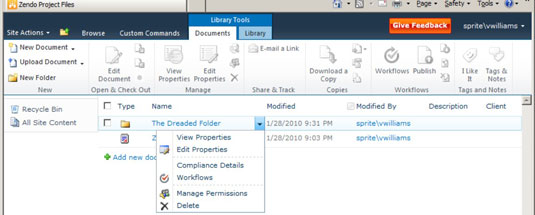
Spustelėkite mygtuką Sustabdyti leidimų paveldėjimą, tada dialogo lange spustelėkite Gerai, įspėdami, kad kuriate unikalius šio aplanko leidimus.
Nustatykite norimus aplanko leidimus.
Kartais gali prireikti įterpti neįprastą simbolį į Word 2010 dokumentą. Perskaitykite, kaip lengvai tai padaryti su mūsų patarimais ir simbolių sąrašu.
„Excel 2010“ naudoja septynias logines funkcijas – IR, FALSE, IF, IFERROR, NOT, OR ir TRUE. Sužinokite, kaip naudoti šias funkcijas efektyviai.
Sužinokite, kaip paslėpti ir atskleisti stulpelius bei eilutes programoje „Excel 2016“. Šis patarimas padės sutaupyti laiko ir organizuoti savo darbalapius.
Išsamus vadovas, kaip apskaičiuoti slankiuosius vidurkius „Excel“ programoje, skirtas duomenų analizei ir orų prognozėms.
Sužinokite, kaip efektyviai nukopijuoti formules Excel 2016 programoje naudojant automatinio pildymo funkciją, kad pagreitintumėte darbo eigą.
Galite pabrėžti pasirinktus langelius „Excel 2010“ darbalapyje pakeisdami užpildymo spalvą arba pritaikydami ląstelėms šabloną ar gradiento efektą.
Dirbdami su laiko kortelėmis ir planuodami programą „Excel“, dažnai pravartu lengvai nustatyti bet kokias datas, kurios patenka į savaitgalius. Šiame straipsnyje pateikiami žingsniai, kaip naudoti sąlyginį formatavimą.
Sužinokite, kaip sukurti diagramas „Word“, „Excel“ ir „PowerPoint“ programose „Office 365“. Daugiau informacijos rasite LuckyTemplates.com.
„Excel“ suvestinės lentelės leidžia kurti <strong>pasirinktinius skaičiavimus</strong>, įtraukiant daug pusiau standartinių skaičiavimų. Šiame straipsnyje pateiksiu detalius nurodymus, kaip efektyviai naudoti šią funkciją.
Nesvarbu, ar dievinate, ar nekenčiate Word gebėjimo išjuokti jūsų kalbos gebėjimus, jūs turite galutinį sprendimą. Yra daug nustatymų ir parinkčių, leidžiančių valdyti „Word“ rašybos ir gramatikos tikrinimo įrankius.





